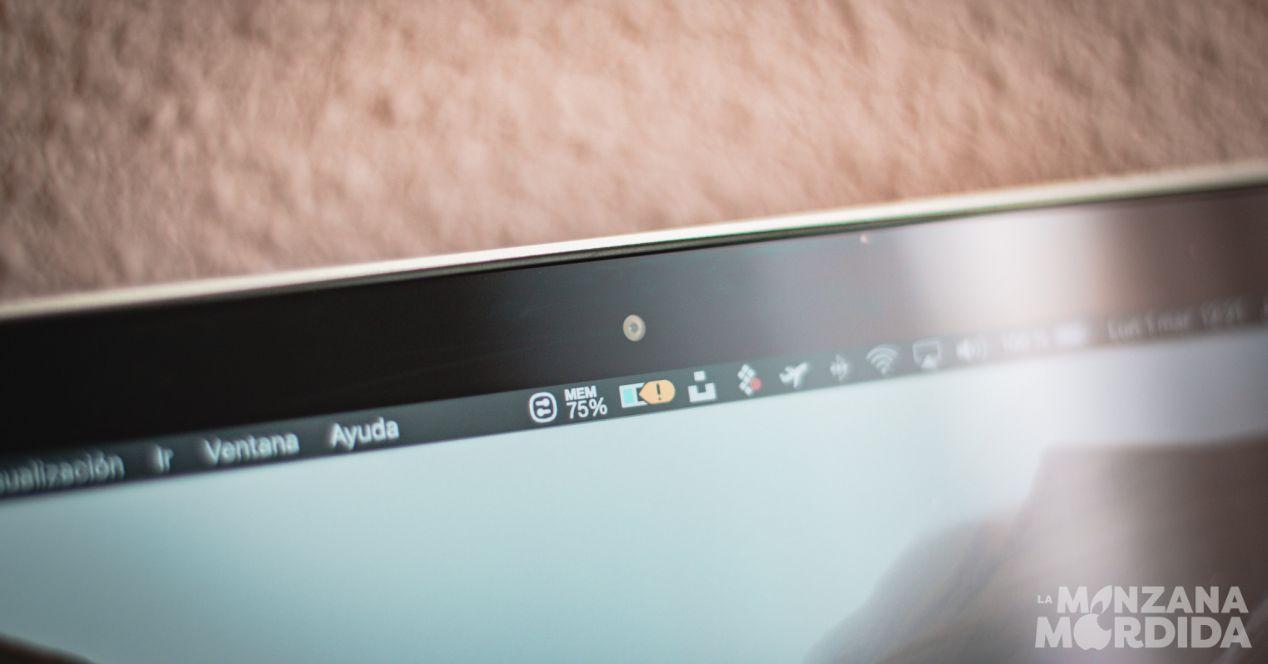En general todos los dispositivos de Apple son realmente fiables, sin embargo, quizás hay uno de ellos que destaca por encima del resto, y eso son palabras mayores, nos referimos al Mac. A pesar de ello, siempre es posible que alguna unidad presente fallos, o que simplemente debido a un mal uso o como resultado de un problema de software se genere un fallo en el Mac. Por ello, hoy queremos contarte qué es lo que tienes que hacer si te ha fallado la cámara de tu Mac y te impide hacer videollamadas o hacer uso de Photo Booth la app del Mac para hacer fotos.
La limpieza siempre es muy importante
Uno de los puntos que se tienen que tener en cuenta siempre para conservar un dispositivo en su mejores condiciones es la limpieza, ya sea la del Mac, la del iPhone o la de cualquier producto tecnológico. Este caso no es una excepción. Si estás presentando problemas con la cámara de tu Mac o esta se ve borrosa, te recomendamos que limpies la pantalla de tu Mac y, evidentemente, hagas especial interés en la zona de la cámara.
Para ello lo que te recomendamos es que la limpieza la realices con un paño de microfibra, tan solo tienes que humedecerlo ligeramente o, incluso utilizar un líquido especial para ello. Si optas por esto último te recomendamos que tengas especial cuidado y prestes mucha atención a si el líquido que vas a utilizar es adecuado o no para el tipo de pantalla de tu Mac. El que mostramos a continuación es el que utiliza la propia Apple en su servicio técnico.

Descarta un fallo de software
Cómo comentábamos anteriormente, uno de los posibles detonantes del fallo de la cámara de tu Mac puede ser el software. Para ello, nuestra primera recomendación es que mantengas actualizado siempre tu Mac a la última versión disponible para tu modelo. Las actualizaciones de software no solo traen mejoras estéticas y funcionales, si no que están destinadas a resolver pequeños errores que surgen en las versiones anteriores, por lo que, lo más recomendable es mantener el Mac actualizado siempre.
Sin embargo, en contadas ocasiones existen algunas actualizaciones que pueden provocar errores, por lo que si tu cámara ha dejado de funcionar tras haber actualizado el sistema operativo de tu Mac, te recomendamos que te pongas en contacto con Apple para reportar el problema y además, verificar de esta manera que el fallo es generalizado y que tan solo tienes que esperar a que la compañía de Cupertino lance una nueva versión solucionando el error. También puedes optar por volver a la versión anterior mientras se soluciona dicho problema de software.
Otra forma muy efectiva de conocer si el problema de tu cámara es cuestión individual o se trata de un fallo generalizado es ir a diferentes foros o incluso en la misma red social Twitter, donde puedes encontrar a otros usuarios con tu mismo problema e incluso posibles soluciones.

La solución más sencilla a tu alcance
Una de las soluciones que siempre se proponen y que en muchas ocasiones es realmente efectiva es el reinicio del dispositivo. Puede ocurrir que la cámara no funcione debido a que algún proceso que se realiza en segundo plano se ha quedado bloqueado y la forma de solucionarlo es con el reinicio del Mac, por lo tanto, te recomendamos que una de las primeras acciones que realices sea esta.
Comprueba la configuración de tiempo de uso
Si la versión del sistema operativo de tu Mac es macOS Catalina y utilizas Tiempo de uso, tienes que asegurarte de que la cámara esté encendida y conocer las apps que la usen tengan tiempo disponible. Para ello sigue los siguientes pasos.
- Selecciona el menú Apple, haz clic en Preferencias del Sistema y posteriormente en Tiempo de uso.
- Haz clic en Content & Privacy en la barra lateral y luego en Apps.
- Asegúrate de que la casilla de verificación de Cámara esté seleccionada.
- Haz clic en «Límites de uso de apps» en la barra lateral. En caso de que necesites usar la cámara con una app que figure en la lista, asegúrate de que la casilla de verificación Límites no esté seleccionada.
Comprueba los permisos de las apps a la cámara
En caso de que la versión de macOS instalada en tu Mac sea macOS Mojave o posterior ten muy en cuenta a que aplicaciones les has dado acceso a tú cámara y cuales no. Puede ser que estés intentando utilizar la cámara de tu Mac con una aplicación que no tiene permiso para utilizarla y por eso no funciona. En ese caso, para salir de dudas, a parte de otorgarle permisos a la app en cuestión, lo que tienes que hacer es comprobar que con otras aplicaciones funciona o no la cámara.
Contacta con Apple
Una de las vías más efectivas y rápidas de solucionar siempre cualquier problema con cualquier dispositivo de Apple es ponerse en contacto con el servicio técnico de la compañía de Cupertino. Para ello puedes hacerlo de diferentes formas, a través de la app Soporte de Apple, a través de la página web de Apple o llamando al teléfono de atención al cliente de Apple (900 812 703). De esta forma los trabajadores de Apple te podrán guiar para buscar y encontrar la solución al problema con la cámara de tu Mac.

Conecta otras cámaras a tu Mac
Una posible solución temporal al problema de la cámara de tu Mac puede ser el uso de una cámara externa. A día de hoy existen opciones realmente interesantes capaces de ofrecer una calidad de video realmente fantástica y que pueden cumplir con tus necesidades a la hora de realizar videollamadas o incluso emitir en directo en alguna plataforma. A continuación tienes dos opciones que te recomendamos.
AUKEY Webcam

AUKEY es un fabricante que proporciona accesorios para dispositivos Apple con una gran calidad, y en este caso también ofrece una opción fantástica para mejorar la calidad de imagen en las videollamadas o retransmisiones en directo que quieras hacer a través de tu Mac. Ofrece una calidad de 1080P Full HD, cuenta con micrófono estéreo y por supuesto es compatible con macOS.
Logitech C920s

Otro fabricante que ofrece productos de una altísima calidad compatibles con dispositivos de Apple es Logitech. En este caso hablamos de una de sus Webcam enfocada al mundo profesional que necesita ofrecer una calidad de imagen elevada a la hora de realizar videollamadas o emitir en directo desde tu Mac. En este caso otorga una calidad de imagen de 1080p/30 fps, con corrección de iluminación automática.